Bạn đang gặp phải lỗi “Cai Sketchup 2018 Bắt Tải C++” và không thể cài đặt thành công phần mềm thiết kế 3D phổ biến này? Lỗi này thường xuất phát từ những vấn đề liên quan đến Microsoft Visual C++, một thành phần quan trọng cho nhiều ứng dụng Windows, bao gồm cả Sketchup. Bài viết này sẽ giúp bạn hiểu rõ nguyên nhân và cung cấp hướng dẫn chi tiết về cách khắc phục lỗi, giúp bạn cài đặt Sketchup 2018 một cách suôn sẻ.
Nguyên Nhân Gây Ra Lỗi “Cai Sketchup 2018 Bắt Tải C++”
Dưới đây là một số nguyên nhân phổ biến khiến bạn gặp phải lỗi “Cai Sketchup 2018 bắt tải C++”:
- Thiếu Microsoft Visual C++ Redistributable: Sketchup 2018 yêu cầu các phiên bản cụ thể của Microsoft Visual C++ Redistributable để hoạt động chính xác. Nếu máy tính của bạn thiếu các phiên bản này hoặc chúng bị hỏng, quá trình cài đặt Sketchup có thể gặp lỗi.
- Phiên Bản Microsoft Visual C++ Không Tương Thích: Ngay cả khi đã cài đặt Microsoft Visual C++ Redistributable, bạn vẫn có thể gặp lỗi nếu phiên bản hiện có không tương thích với Sketchup 2018.
- Lỗi Hệ Thống: Đôi khi, lỗi hệ thống như file hệ thống bị hỏng hoặc xung đột phần mềm cũng có thể là nguyên nhân gây ra vấn đề cài đặt Sketchup.
Cách Khắc Phục Lỗi “Cai Sketchup 2018 Bắt Tải C++”
Để giải quyết lỗi “Cai Sketchup 2018 bắt tải C++”, hãy thử áp dụng các phương pháp sau:
1. Cài Đặt Phiên Bản Microsoft Visual C++ Redistributable Phù Hợp:
- Truy cập trang web chính thức của Microsoft và tải xuống phiên bản Microsoft Visual C++ Redistributable tương thích với Sketchup 2018 (thường là phiên bản 2013 và 2015).
- Chọn phiên bản phù hợp với kiến trúc hệ điều hành của bạn (32-bit hoặc 64-bit).
- Cài đặt các gói Redistributable đã tải xuống và khởi động lại máy tính.
2. Sửa Chữa Hoặc Cài Đặt Lại Microsoft Visual C++ Redistributable:
- Mở Control Panel và chọn “Programs and Features” (hoặc “Uninstall a program”).
- Tìm kiếm “Microsoft Visual C++” và chọn phiên bản tương ứng với Sketchup 2018.
- Chọn “Repair” (Sửa chữa) hoặc “Uninstall” (Gỡ cài đặt). Nếu chọn “Uninstall”, hãy tải xuống và cài đặt lại phiên bản đó từ trang web của Microsoft.
3. Chạy Trình Gỡ Lỗi Khắc Phục Sự Cố Tương Thích Chương Trình:
- Nhấp chuột phải vào file cài đặt Sketchup 2018 và chọn “Properties” (Thuộc tính).
- Chuyển sang tab “Compatibility” (Tương thích) và chọn “Run compatibility troubleshooter” (Chạy trình gỡ rối tương thích).
- Làm theo hướng dẫn trên màn hình để tự động phát hiện và khắc phục sự cố tương thích.
4. Kiểm Tra Và Sửa Chữa Lỗi Hệ Thống:
- Sử dụng công cụ System File Checker (SFC) để quét và sửa chữa các file hệ thống bị hỏng. Mở Command Prompt (CMD) với quyền quản trị viên và gõ lệnh “sfc /scannow”.
- Chạy công cụ DISM (Deployment Image Servicing and Management) để sửa chữa các lỗi ảnh hệ thống. Mở CMD với quyền quản trị viên và lần lượt gõ các lệnh sau:
DISM /Online /Cleanup-Image /CheckHealthDISM /Online /Cleanup-Image /ScanHealthDISM /Online /Cleanup-Image /RestoreHealth
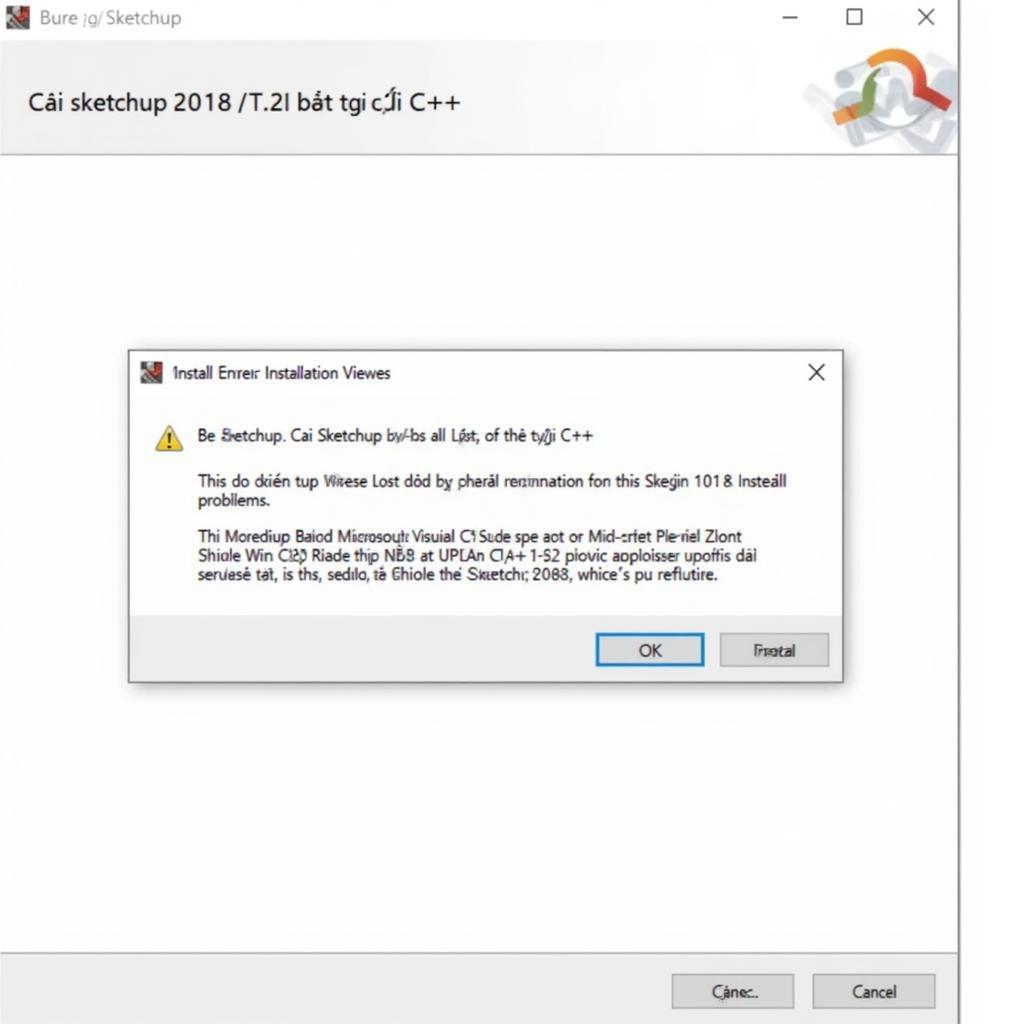 Lỗi C++ khi cài đặt Sketchup 2018
Lỗi C++ khi cài đặt Sketchup 2018
5. Tạm Thời Vô Hiệu Hóa Phần Mềm Diệt Virus:
- Đôi khi, phần mềm diệt virus có thể chặn quá trình cài đặt Sketchup. Tạm thời vô hiệu hóa phần mềm diệt virus của bạn và thử cài đặt lại Sketchup 2018.
6. Liên Hệ Hỗ Trợ Kỹ Thuật:
- Nếu đã thử tất cả các phương pháp trên mà vẫn không thể khắc phục lỗi, hãy liên hệ với bộ phận hỗ trợ kỹ thuật của Sketchup hoặc tìm kiếm sự trợ giúp từ cộng đồng người dùng Sketchup.
Lời Kết
Lỗi “Cai Sketchup 2018 bắt tải C++” có thể gây khó chịu, nhưng bằng cách áp dụng các giải pháp được đề cập trong bài viết này, bạn có thể khắc phục vấn đề và cài đặt thành công Sketchup 2018 trên máy tính của mình. Đảm bảo làm theo hướng dẫn cẩn thận và kiên nhẫn trong quá trình khắc phục sự cố. Chúc bạn thành công!
Bạn cần hỗ trợ thêm về Sketchup hoặc các vấn đề kỹ thuật khác?
Hãy liên hệ ngay với Game Quốc Tế:
- Số Điện Thoại: 0977602386
- Email: [email protected]
- Địa chỉ: XXW4+72M, Việt Hưng, Hạ Long, Quảng Ninh, Việt Nam.
Đội ngũ chăm sóc khách hàng 24/7 của chúng tôi luôn sẵn sàng hỗ trợ bạn!